作画、学习与提升手机作画很轻松
葬月飘零

绘画不只是艺术,也是一种发现与创造美的工具
在当下的移动互联网时代里,绘画也正一步步从传统方式向移动化进行转变。如今,无论是绘画初学者还是从事绘画工作的专业人士,都能够随时随地借助手机完成绘画技能的学习与提升、作品的构思与创作。下面就根据不同的人群为大家推荐一些相关产品,便于大家选择。
特别提醒:无论是孩子还是成人都一定不能忽视对视力的保护。以下介绍的移动应用建议屏手机/平板电脑等大尺寸屏幕设备上使用。此外还应该安排适当的休息时间,比如使用1小时后休息10分钟或开窗远眺等来缓解眼部疲劳。

在“童画秀秀”中可以找到很多关于儿童画的相关内容
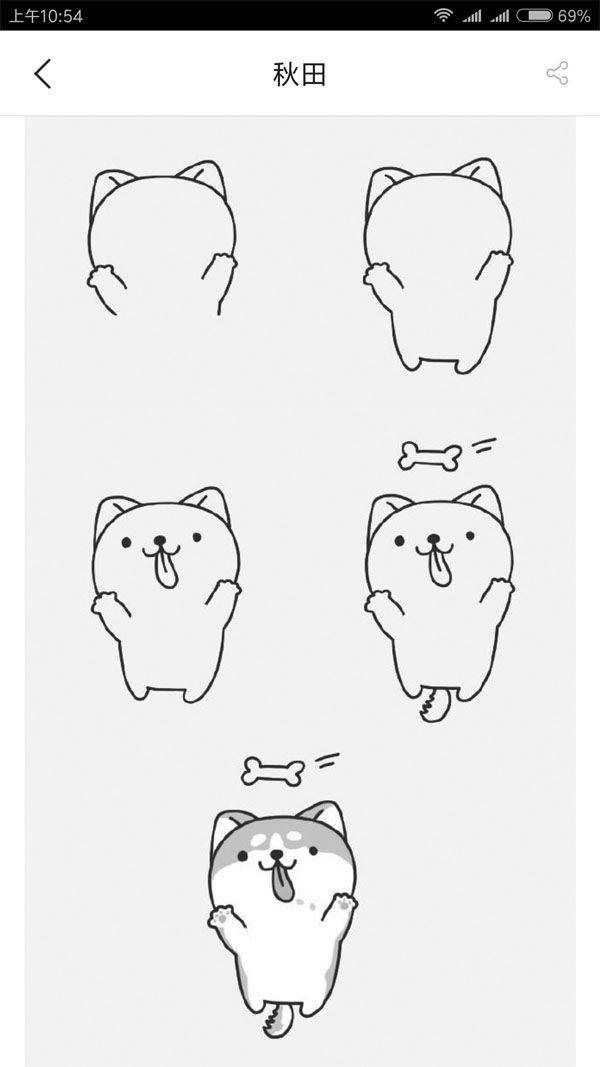
“教程”會按步骤介绍绘画方法
儿童绘画启蒙
不少父母都会为孩子选择一门兴趣爱好,而绘画也许就是最常见的兴趣之—了。对儿童学习绘画来说,其具有入门简单、过程体验趣味性,能够挖掘、强化、提升与培养孩子的想象力等诸多优点,而且在学习的经济成本上与钢琴等相比也要更低一些,因此广受欢迎,儿童绘画方面的应用与资源也由此应运而生。
·学画资源
“童画秀秀”的多项功能都围绕儿童绘画而服务,它的绘画教程方面主要包含“教学视频”及“教程”两个分类,前者是其他用户自行分享上传的与绘画相关的视频,不过,这些内容并非都是教学视频,还需用户自行筛选。后者的内容则全部是儿童绘画教程,通过图片的形式讲解该如何画一样东西,步骤详细且简单易学。
“童画秀秀”中的其他一些功能也很实用,如“办画展”可以将孩子的绘画作品以电子画展的形式分享到社交媒体上;“节日贺卡”可以把画作制作成电子贺卡;“童画廊”可以欣赏到其他小朋友的绘画作品等。

“办画展”功能可以开办一个数字虚拟画展
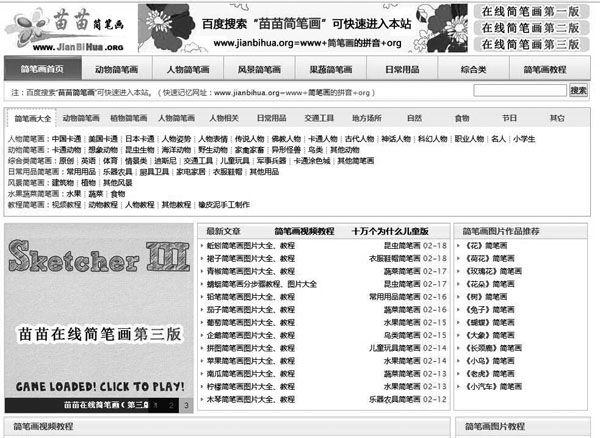
“苗苗简笔画”拥有海量的简笔画教程
扩展阅读
除了“童画秀秀”之外,还有一些简笔画网站比较适合跟着学画,如苗苗简笔画(http://www.jianbihua.org)、5068儿童网简笔画(https://www.5068.com/jbh)、爱蛙简笔画(https://www.jbhdq.com)等。
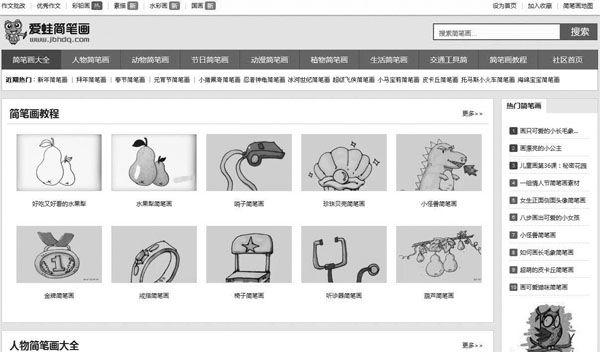
“爱蛙简笔画”提供分步讲解教程,一步步跟着操作就能画出来
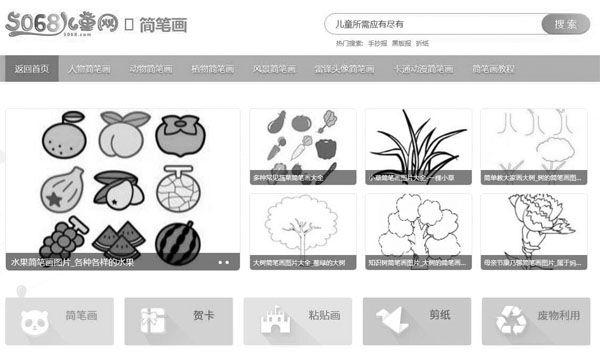
“5068儿童网简笔画”也提供了大量的儿童简笔画教程

“儿童画画游戏”是一个综合性的绘画工具,画笔风格很适合儿童,图为笔者的涂鸦画
·绘画工具
移动平台上的儿童绘画工具种类繁多、类型多样,这里就介绍几款具有代表性的应用供读者参考。“儿童画画游戏”是一款带有涂鸦、涂色、拼图、钢琴等功能的儿童绘画APP,涂鸦的画笔和绘画效果符合儿童涂鸦的风格,涂色画面也是儿童比较喜欢的卡通形象,比较适合年龄较小的儿童在绘画启蒙阶段使用。
“儿童涂鸦涂色画画板”APP与之类似,但多了一个学画画的功能,可以跟着绘画教程一步步地操作,与“儿童画画游戏”以提高兴趣、启蒙为主相比,“儿童涂鸦涂色画画板”兼具了一点绘画技巧的学习,需要进一步启蒙的可选用此APP。
“宝宝小画板”APP更偏向于画画方式的早教亲子互动,作为小宝宝的绘画游戏与绘画工具最为合适,还带有你画我猜功能,对提升宝宝的事物认知能力具有辅助作用。
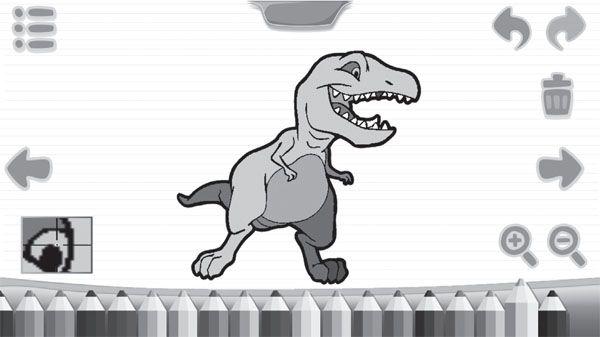
“儿童画画游戏”中的填色画都是卡通风格,恐龙看着是不是很可爱
绘画初学者
对绘画感兴趣或只想通过绘画打发时间的读者,从绘画中获得乐趣、成就感是很重要的需求。而对已经掌握了一些简单的绘画知识与技巧,但还处于初级阶段的绘画者来说,进一步提升绘画技能是更为迫切的需求。有了相关APP的辅助,这两种需求都能在一定程度上得到满足。
涂色练习在打发时间及提高色彩的认知与敏锐度、审美与绘画鉴赏能力等方面都有很好的辅助作用。而对喜欢二次元的读者来说,能够在自己喜欢的日漫风格线稿上涂色是非常想做的事情,“漫芽糖绘画”就能够兼顾这两方面的需要。它主打二次元线稿上色,既可以获得涂色的快感,还能将涂色作品设为手机壁纸。此外,“漫芽糖绘画”还提供了勾线模式,可以通过勾线工具把彩色二次元图片转换为线稿。通过其自带的绘画工具还能在创作模式里自由地绘画与上色。另外,这里也是一个二次元漫画绘画的社交平台,可以晒出自己的大作,与同道中人交流心得等。
小提示
通过手指描线条容易出现歪歪扭扭的情况,建议使用触控笔。
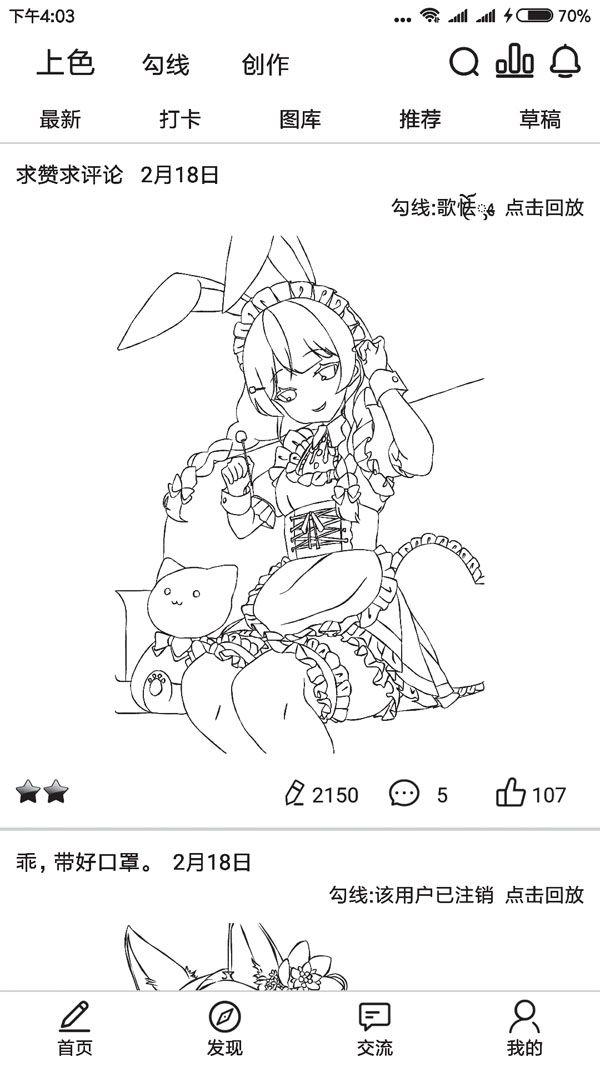
“漫芽糖绘画”是一款主打上色的APP

配色模式就是给线稿图涂上自己喜欢的颜色
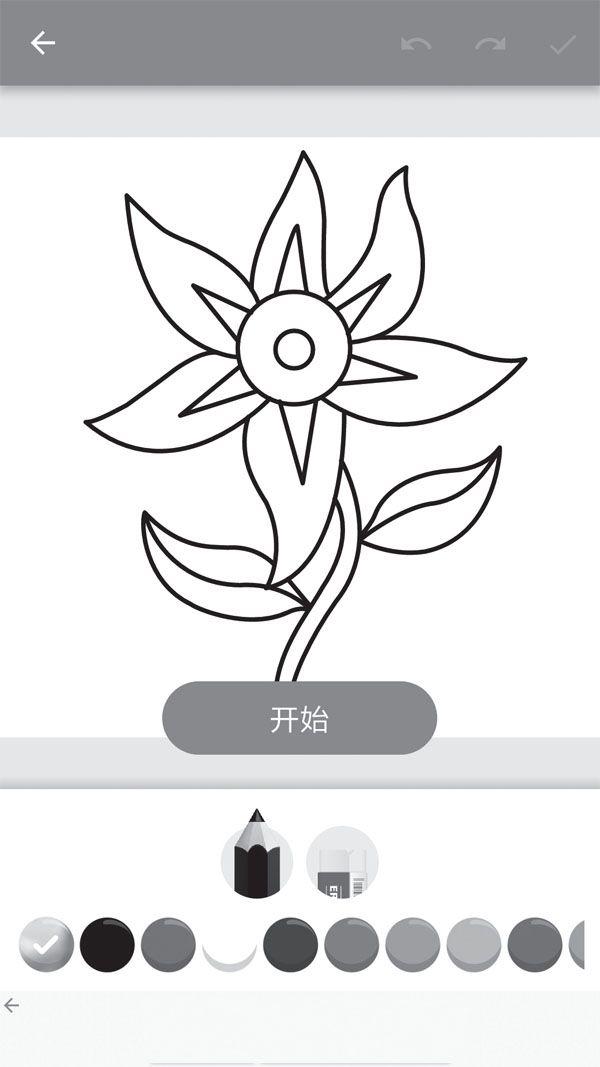
“学画花朵”APP可以提高我们绘制花朵的水平
下面简单介绍一下“漫芽糖绘画”的三个主要绘画功能,帮助读者快速上手。配色模式比较适合新手,只要选好颜色并点击线稿的封闭空间即可完成上色(带阴影效果),是制作手机壁纸、涂色减压、配色创造等的绝佳模式;独立上色是进阶玩法,类似Photoshop里的画笔,选好颜色后通过涂抹即可进行上色(不带阴影效果),比较适合二次元画师进行数字上色练习使用,新手也可用来加深对配色的理解。减压模式则更加簡单,线稿各区域内的颜色都已经设置好,只要不断地点击线稿内尚未上色的封闭区域就能赋予其颜色,可以用来学习借鉴专业人士如何配色时使用。
同类的填色APP还有很多,比如把简单图形反复堆砌成复杂图形的“疯狂填色绘本”、按照图片对应标识数字填色的“Paint By Number”、钻石画风格填色的“数字钻石画填色书”等。
对喜欢画花朵的用户来说,“学画花朵”APP非常值得选择。打开应用后从花朵、花盆植物、花纹图案中选择一个你想画的,点击开始后会有一只笔按步骤演示这幅画该怎么画,演示完会留下线条痕迹,我们照着线条描就行,直到描完所有线条即完成作画。
专业绘画者
专业作画应用所提供的画图工具、画笔等都非常专业,需要掌握一定的数字绘画知识才能玩得转。这类软件数量不少,比如Autodesk SketchBook移动版、Procreate、ArtRage等,它们的特色各有不同,适合不同的用户群,大家按需选择即可。我们以Autodesk SketchBook为例简单介绍一下,Autodesk SketchBook类似于手机版的Photoshop,操作界面简洁但功能却很强大。它提供了数十种画笔,包含从4H到9B的铅笔画笔、各色墨点画笔、各类美术素描画笔等,最多允许建立18层图层。借助专业的调色盘、对称、标尺、变换等基本辅助功能与工具,可以满足创作商业插画、工业设计改图、平面视觉设计等各种需求。
像素不仅是怀旧复古,现在更是自立一派的独特绘画风格,喜爱像素风、希望创作像素画的读者可以选择相关的APP来轻松完成像素画的创作,比如Pixel Studio等。Pixel Studio将画布分为一个个像素块,大家可以通过逐一填充单个像素块来绘制像素风格画。它的使用方法很简单,运行APP后首先选择希望填充的颜色,然后手指在画布的像素块上按下或大面积涂抹就可以把像素块填充上颜色了。
另外,我们还可以通过逐帧绘制的方法来制作像素动画,操作方法也不难。点击颜色栏下方的动画帧,选择添加更多帧,可以先复制前一帧的内容,然后再更改其中几个像素即可达成连续帧的动画效果,通过此功能我们甚至可以直接输出像素游戏所需的美术素材与短动画。这对新手来说既好玩又有趣,而对专业人士来说就是开发工具。
同类的像素画工具还有很多,比如“八位元画家”等,大家可以到各大应用市场下载试用,看看哪款更贴合自己的需求。
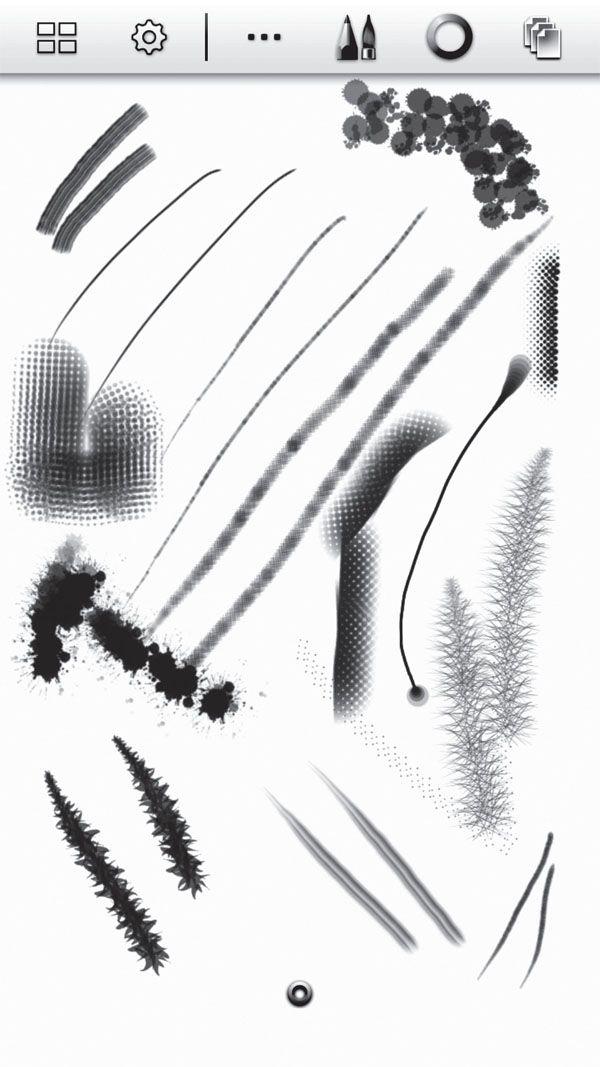
Autodesk SketchBook提供海量的专业画笔,甚至还有漫画专用的网点纸效果画笔
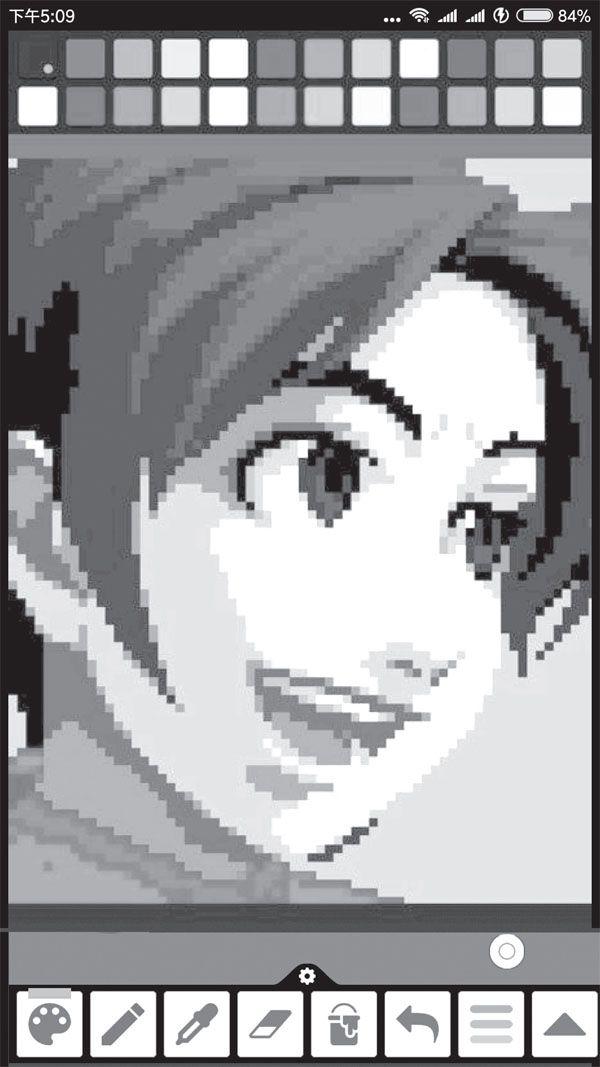
Pixel Studio有趣到会让你爱上像素画
小结
其实绘画的基本作画技巧并不难理解与掌握,无论学习中国水墨画、西方油画还是日式动漫都一样,但达到纯熟运用却需要大量练习。无论对初学者还是专业人士,借助这些移动互联网资源再加上自身的不懈努力,技艺都能在现有基础上有所精进与提升,充分享受绘画带给我们的乐趣。

